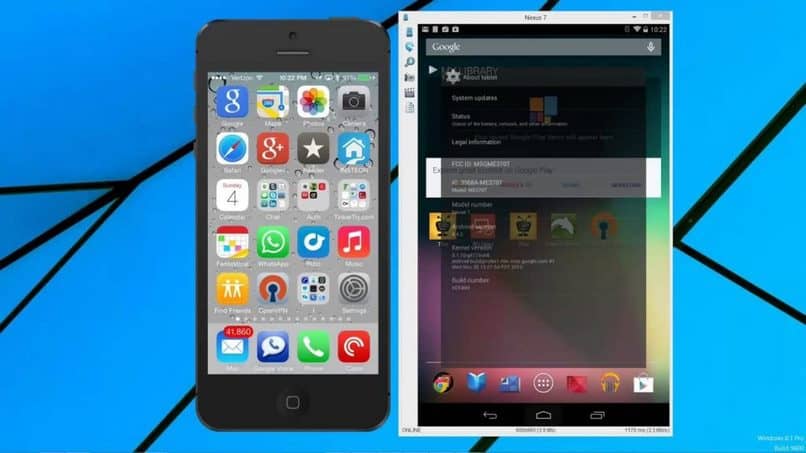
Tässä artikkelissa on täydellinen opas oppimiseen kuinka jakaa Android-näyttöni millä tahansa tietokoneella Wifin kautta, eri menetelmillä, jotta voit kokeilla parasta tapaustasi. Voit myös peilata Android-mobiilinäyttöä älytelevisioon.
Jos haluat jakaa näytön Android Tietokoneellasi meillä on vaihtoehtoja ja menetelmiä, jotta voit tehdä sen kahdella eri tavalla, ilmaiseksi ja eri vaikeuksilla, jotta voit valita sinulle parhaiten sopivan.
Menetelmät mobiililaitteen liittämiseksi tietokoneeseen
– ApowerPeili, ohjelma, jonka avulla voimme kloonata mobiililaitteemme näytön ja tehdä siitä totta tietokoneessamme ilman kaapeleita, koska sillä on Wifi-yhteys, joka sallii sen käytön langattomasti.
Tällä hetkellä ohjelma Apowersoft on ladattavissa vapaa jostakin virallinen nettisivu ja se tarjoaa myös yhteyden laitteisiin, joissa on iOs-käyttöjärjestelmä. Samalla tavalla, jos sinulla on Android-matkapuhelin, voit liittää sen Windows PC: hen tai Maciin,
Kuinka sitä käytetään laitteen liittämiseen tietokoneeseen?
- Aluksi meidän on ladattava ohjelma ApowerPeili viralliselta sivustolta ja jatka sen asentamista tietokoneelle.
- Kun olemme syöttäneet ohjelman tietokoneen sisälle, voit käyttää menetelmää ”USB-virheenkorjaus” suoraa langallista yhteyttä varten tietokoneeseen.
- Lupaasi pyytävään ruutuun voit sijoittaa vaihtoehdon ”Hyväksy”, ja se olisi jo aktiivinen ohjelman käytön aloittamiseksi.
- Se sallii yhteyden Wifin kautta hyvin yksinkertaisella tavalla, meidän on vain aktivoitava Wifi laitteellamme, haemme vaihtoehtoa Wifi-yhteyslaitteiden joukosta ”Apowersoft” ja me muodostamme parin hänen kanssaan.
- Ja tällä tavoin, jos molemmat ovat yhteydessä samaan verkkoon, he voivat käyttää laitteen näyttöä tietokoneelta.
Toinen vaihtoehto yhdistää mobiililaitteeni tietokoneeseen
– [email protected], toinen sovellus, joka auttaisi meitä yhdistämään mobiililaitteen tietokoneeseemme ongelmitta ja käyttämättä Wi-Fi-verkkoa. Se on ilmainen, joten unohdat tehdä maksullisia palveluja, jotta voit käyttää palvelua tietokoneellasi.
- Aluksi meidän on ladattava ohjelma sen viralliselta sivustolta käytettävälle tietokoneelle [email protected] ja mobiililaitteiden käyttöön Android SDK.
- Jos haluat käyttää tietokonetta, meillä on oltava aktiivinen Java-version uusin versio, ja jos sinulla ei ole sitä, sinun on asennettava se ennen asennusta [email protected].
- Koska meillä ei ole Wi-Fi-yhteyttä tällä vaihtoehdolla, voimme käyttää kaapelia, joka yhdistää laitteen tietokoneeseen.
- Aktivoimme vaihtoehdon ”USB-virheenkorjaus” ja avaat molemmat sovellukset laitteessa ja tietokoneessa linkittääksesi ne.
- Katsomme sijainnin sisään adb.exe seuraavassa: ”C: Users tilisi nimi AppData Local Android android-sdk platform-tools adb.exe”.
- Tällä tavoin saavutamme yhteyden USB-kaapelilla laitteestamme tietokoneeseen.
Tämä ohjelma on käytännöllinen, mutta jos tai jos joudumme asentamaan sekä ohjelmia että sovelluksia, sekä mobiililaitteeseemme että tietokoneellemme, jotta se toimisi ja muodostaisi virheenkorjaussillan tietokoneeseen, ja tämä on monimutkaista kaikille käyttäjille, jotka ei ymmärrä liikaa tiedostojen sijainnista tietokoneen sisällä.
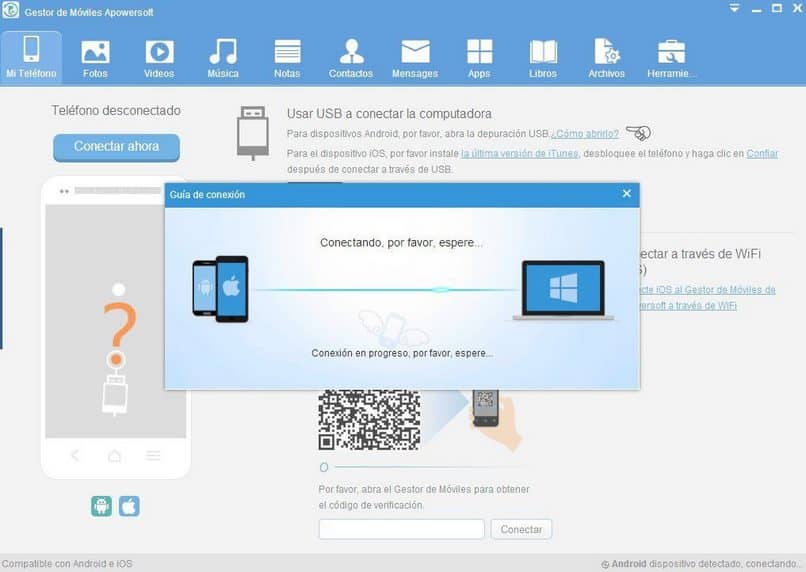
Eri vaihtoehdot, mutta niiden tulokset ovat samat, toisella on ominaisuuksia, joita toisella ei ole, mutta molemmat täyttävät tehtävän omalla tavallaan. Kumman valitsisit tapauksessasi?
Voit löytää erilaisia vaihtoehtoja Jos haluat liittää laitteen tietokoneeseen, kuten liittää Android-matkapuhelimen tietokoneeseen ilman kaapelia Airdroidin avulla, jotkut sovellukset ovat maksullisia ja toiset ilmaisia. Todella tärkeä vaihtoehto on pystyä katsomaan matkapuhelinta tietokoneella ja pystymään käsittelemään sitä helposti kuin olisit mobiililaitteellasi, jos sinun on työskenneltävä sen kanssa ja se häiritsee sinua tekemään se matkapuhelimestasi on täydellinen .
Jos tämä täydellinen opas näytön jakamisesta Android Autan sinua missä tahansa tietokoneessa Wifin kautta, voit etsiä lisää oppaita miracomosehace.com-sivustolta.